如何安裝不在 Google Play 商店中的應用程序
由於其限制政策,Play Store 上有各種應用程序不可用。 但這並不意味著您不能在 Android 設備上下載和安裝它們。 最初禁用此功能是為了保護設備免受應用程序可能附帶的惡意軟件和其他未知威脅。 但是,如果您確定該應用程序是安全的,那麼您可以在僅更改一項設置後根據需要允許安裝它們。
截至目前,已有新 安卓操作系統版本 市場上有售,但不幸的是,並非所有設備都具有相同的 Android。 更改此設置以安裝來自其他來源的應用程序的選項也相應不同。 直到 Android 7.0 Nougat 都是一樣的,但在 Android 8.0 之後,它發生了一些變化。
不用擔心,我們將向您展示如何在兩個版本上執行此操作。 此外,如果您使用此設置非常方便 開發安卓應用 並想直接在您的 Android 手機上測試您的應用。
內容
在沒有 Google Play 商店的情況下安裝應用程序
如果您從任何第三方網站下載了 APK 或 提取了一個APK文件 然後首先進行下面給出的設置以繼續安裝 APK。 這樣做將允許您安裝來自未知來源的應用程序。 雖然選項是一樣的,但是在不同版本的 Android 上方法是不同的。
在 Android 7 及更低版本上啟用未知來源
- 造訪 設定 在您的Android智能手機上。
- 選擇 更多 設置下的選項卡。 如果沒有“更多”選項卡,則只需查找 安全。
- 輕按 安全性 下 權限 在更多選項卡中。
- 在安全下,檢查 未知的來源 打開
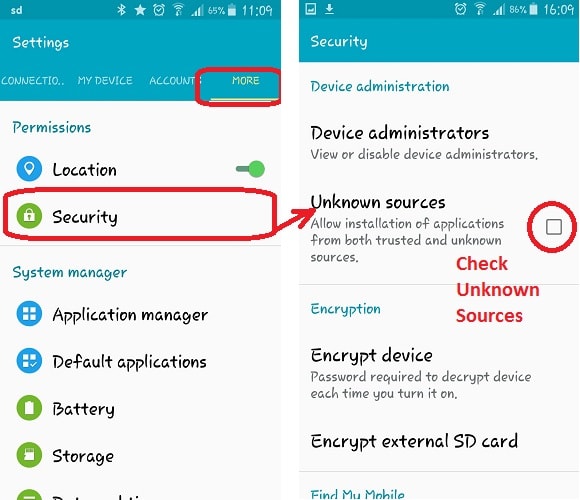
有了這個,您的 Android 智能手機也將允許您從 Play 商店以外的網站安裝 APK。
不要錯過: 在 Android 中禁用自動應用更新
在 Android 8 和 Android 9 上安裝來自未知來源的應用程序
與這些 Android 版本中的上述方法不同,您必須允許單獨安裝來自特定來源的應用程序的權限。 例如,如果您從 Chrome 下載應用程序,那麼您必須允許從 Chrome 安裝未知應用程序的選項。 其他來源也是如此。
1. 對於那個開放 設置, 現在有兩種方法可以訪問更改設置的選項。 哪個是:
- 輕按 位置和安全 or 生物識別和安全. 然後下 安全, 你會發現 安裝未知應用, 選擇它。
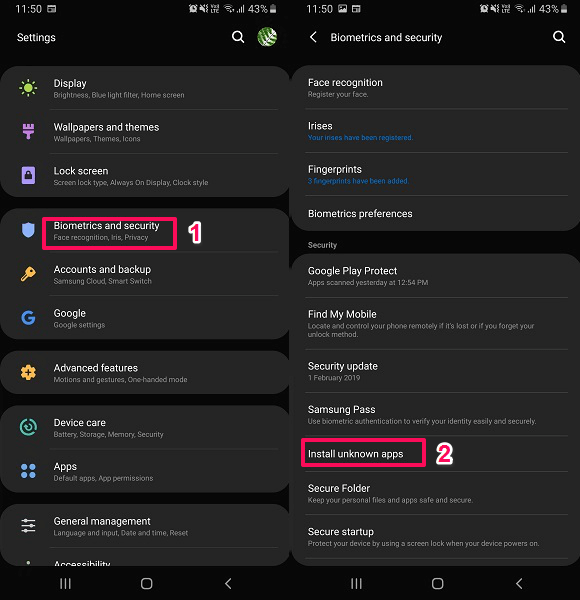
- 或者在裡面 設定 向下滾動,然後選擇 應用。 在給定的應用程序列表中,點擊 三個點.
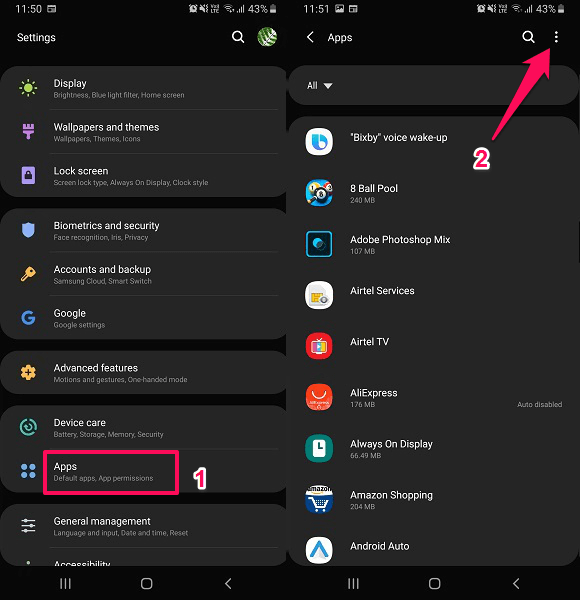
- 現在從這裡選擇 特殊訪問 然後在菜單列表中選擇 安裝未知應用程序。
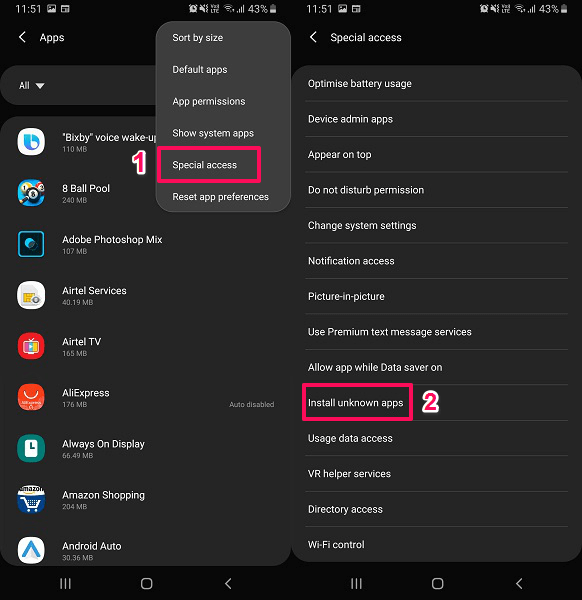
- 現在從這裡選擇 特殊訪問 然後在菜單列表中選擇 安裝未知應用程序。
2. 上述兩個步驟將帶您進入同一個菜單。 進入其中後,您將看到應用程序列表和狀態 允許或不允許 在他們下面。 敲打 在您正在下載並希望安裝應用程序的應用程序或來源上,而不是在 Play 商店中。
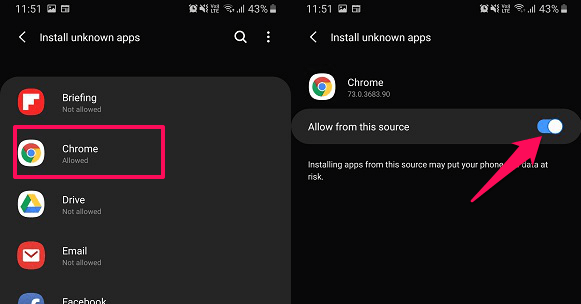
然後轉動 切換開關 On 在前面 允許來自此來源. 現在您可以返回並嘗試安裝該應用程序。
或者,如果您沒有使用上述方法啟用未知來源,當您嘗試安裝 Play 商店中不可用的應用程序時,您的設備會自動向您發出所有 Android 版本的警報,如下所示。 來自第三方網站和未知來源的應用程序默認被阻止以提高安全性。 但如果需要,您可以更改它。
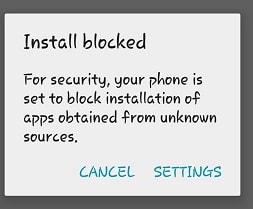
你可以選擇 設定 在警報中,它將帶您直接進入安全設置或上述設置,您可以在其中簡單地檢查 未知的來源 打開並繼續安裝應用程序。
這裡有一些為您精心挑選的 Android 教程。
結論
這些設置將允許您在沒有 Play 商店的情況下從其他來源下載和安裝 Android 應用程序。 由於有許多有用的應用程序不在 Play 商店中,您可能希望在某個地方使用此設置。 你知道任何這樣的應用程序嗎? 請在下面的評論中告訴我們。